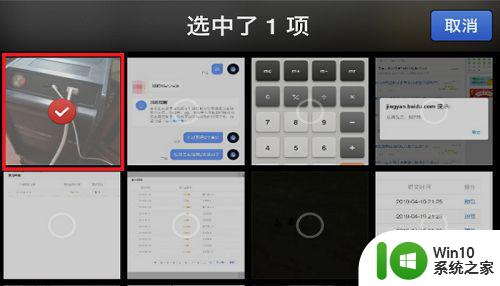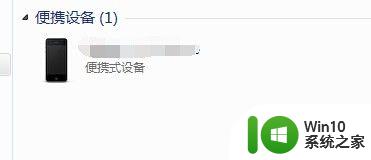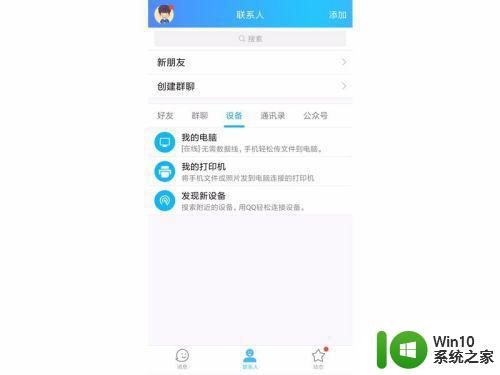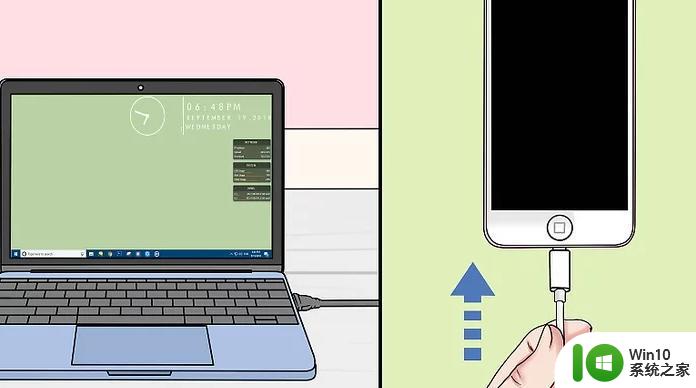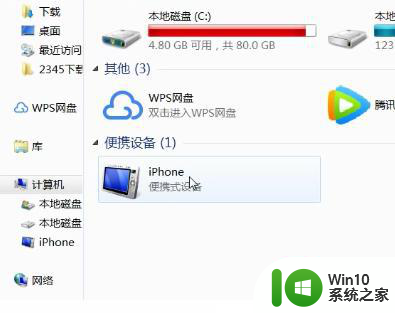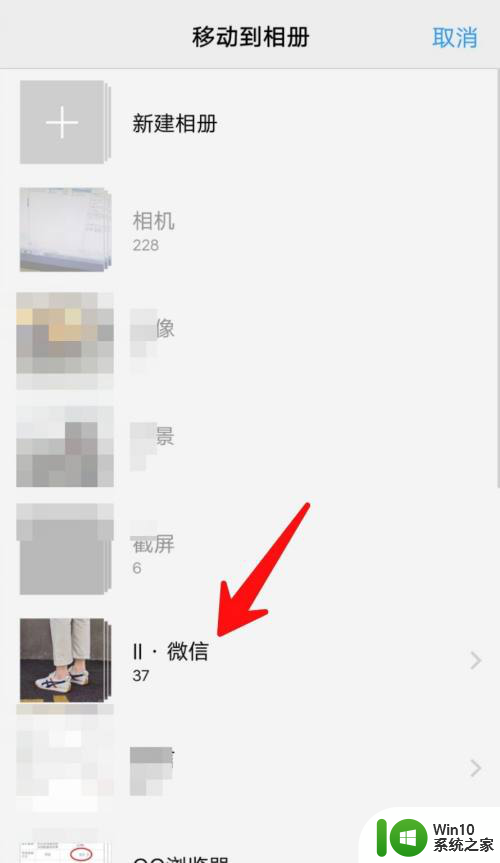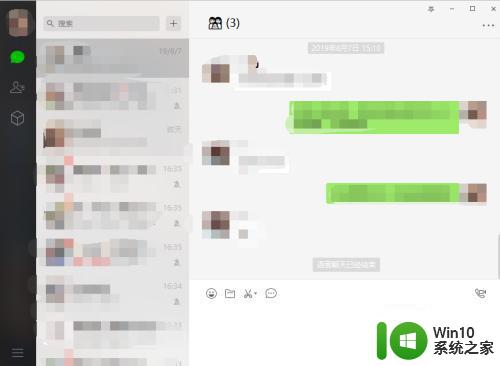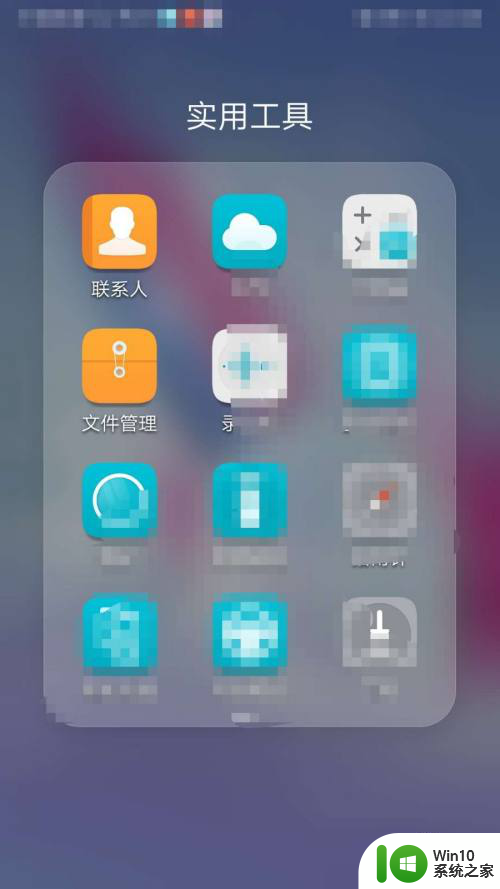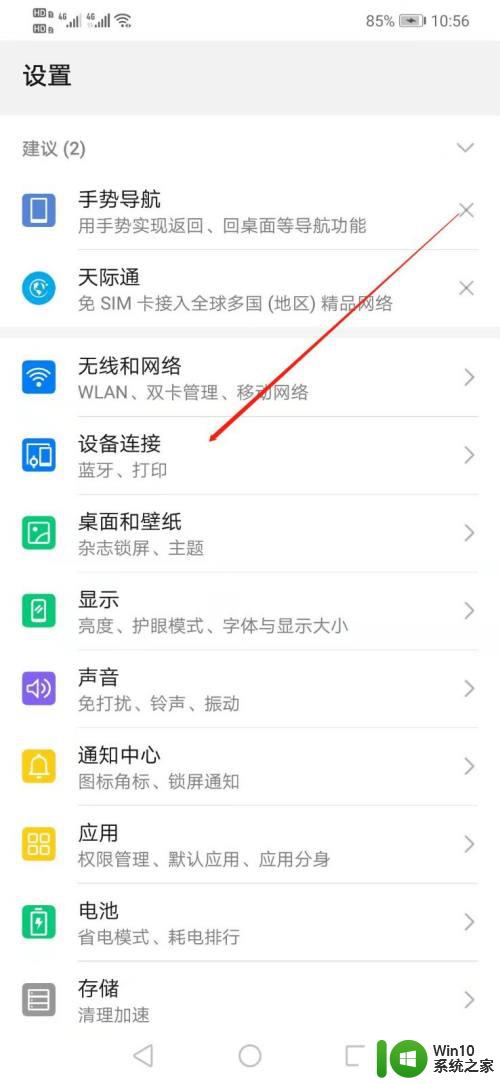如何用电脑查看手机相册 如何用数据线将手机连接到电脑并查看手机里的照片
更新时间:2023-10-04 13:01:03作者:jiang
如何用电脑查看手机相册,如今手机已经成为人们生活中必不可少的工具之一,手机里保存着我们珍贵的照片和回忆,而有时候我们可能希望将这些照片传输到电脑上进行查看和管理。如何通过电脑查看手机相册呢?一种简便的方法是使用数据线将手机连接到电脑,并通过相应的软件将手机里的照片导入电脑中。接下来我们将介绍具体的操作步骤,帮助大家轻松实现这一目标。无论是想备份手机照片,还是编辑和分享照片,通过电脑查看手机相册将为我们带来更多便利和可能。
具体步骤:
1想在电脑上找到手机里的照片,用数据线把手机连到电脑上。 2打开“此电脑”,此时设备和驱动器中会多了一个手机的选项,双击进去。
2打开“此电脑”,此时设备和驱动器中会多了一个手机的选项,双击进去。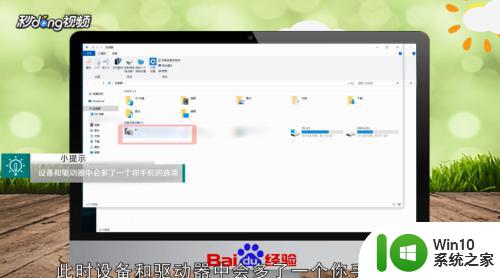 3双击“内部存储设备”,找到“DCIM”,这就是图片文件夹。
3双击“内部存储设备”,找到“DCIM”,这就是图片文件夹。 4双击进去,找到“Camera”文件夹可以看到手机的图片。点击即可查看大图。
4双击进去,找到“Camera”文件夹可以看到手机的图片。点击即可查看大图。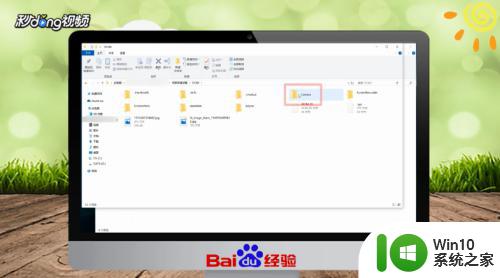 5总结如下。
5总结如下。
以上就是如何用电脑查看手机相册的全部内容,如果您有不懂的地方,可以根据小编的方法来操作,希望这能帮助到您。